4 월 업데이트 2024: 우리의 최적화 도구를 사용하여 오류 메시지를 받지 않고 시스템 속도를 늦추십시오. 지금 다운로드 이 링크
- 다운로드 및 설치 여기에 수리 도구.
- 컴퓨터를 스캔하도록 합니다.
- 그러면 도구가 컴퓨터 수리.
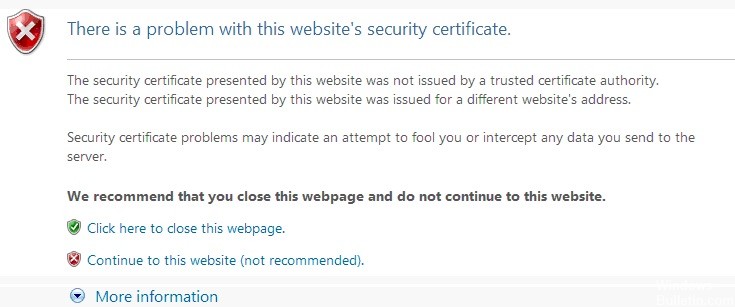
인터넷은 일상 생활에서 없어서는 안될 부분이지만 불행히도 일부 Windows 10 사용자는 특정 웹 사이트에 액세스하는 데 문제가 있다고 보고합니다.
"라는 메시지가 보고되었습니다.이 웹사이트의 보안 인증서에 문제가 있습니다"가 브라우저에 나타납니다. 그럼 이 문제를 해결하는 방법을 알아보겠습니다.
시작하기 전에 문제가 다음에서 발생할 수 있다는 점에 유의해야 합니다. 거의 모든 브라우저, 따라서 브라우저를 변경해도 문제는 계속 발생합니다.
일부 사용자는 Facebook과 같은 특정 웹사이트를 방문하려고 할 때 이 문제를 보고하고 다른 사용자는 거의 모든 웹사이트에서 문제를 보고합니다.
"이 웹 사이트의 보안 인증서에 문제가 있습니다"라는 메시지가 나타나는 이유는 무엇입니까?

"이 웹 사이트의 보안 인증서에 문제가 있습니다"라는 오류 메시지는 "인증서 주소가 일치하지 않는 경우 경고" 옵션을 활성화했기 때문일 수 있습니다.
Microsoft에 따르면 사이트 인증서가 올바르게 설치되지 않았거나 CA에 대한 신뢰할 수 있는 루트 인증서가 설치되지 않은 경우 "이 웹 사이트의 보안 인증서에 문제가 있습니다."라는 오류 메시지가 발생할 수 있습니다.
"이 웹 사이트의 보안 인증서에 문제가 있습니다" 오류 메시지를 해결하는 방법은 무엇입니까?
2024년 XNUMX월 업데이트:
이제 이 도구를 사용하여 파일 손실 및 맬웨어로부터 보호하는 등 PC 문제를 방지할 수 있습니다. 또한 최대 성능을 위해 컴퓨터를 최적화하는 좋은 방법입니다. 이 프로그램은 Windows 시스템에서 발생할 수 있는 일반적인 오류를 쉽게 수정합니다. 손끝에 완벽한 솔루션이 있으면 몇 시간 동안 문제를 해결할 필요가 없습니다.
- 1 단계 : PC 수리 및 최적화 도구 다운로드 (Windows 10, 8, 7, XP, Vista - Microsoft Gold 인증).
- 2 단계 : "스캔 시작"PC 문제를 일으킬 수있는 Windows 레지스트리 문제를 찾으십시오.
- 3 단계 : "모두 고쳐주세요"모든 문제를 해결합니다.
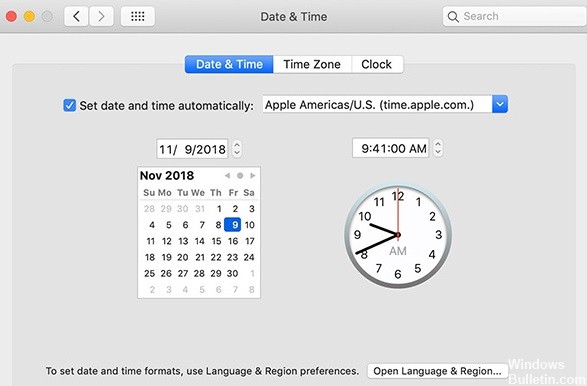
워크스테이션의 시간이 올바른지 확인하십시오.
워크스테이션의 시간 또는 시간대가 잘못된 경우 인증서 오류가 발생할 수 있습니다. 이 경우 "이 웹 사이트에서 제공하는 보안 인증서가 만료되었거나 아직 유효하지 않습니다"라는 메시지가 나타날 수 있습니다.
- 시작을 선택하고 시간을 입력합니다.
- "날짜 및 시간" 옵션을 선택합니다.
- 날짜 또는 시간이 올바르게 설정되지 않은 경우 "날짜 및 시간 변경"을 선택합니다.
- 변경하려면 "날짜 및 시간 변경"을 선택하십시오.
- 시간대가 잘못된 경우 "날짜 및 시간 변경..."을 선택하여 변경합니다.
- 마지막으로 "확인"을 선택합니다.
이름 일치 구성
사용 중인 보안 인증서 버전에 대해 "이 사이트에서 제출한 보안 인증서가 다른 사이트 주소로 발급되었습니다."라는 메시지가 표시되면 인증서에 이름이 일치함을 나타낼 수 있습니다. 보안 문제를 방지하기 위해 활성화해야 하므로 이 설정을 변경하면 안 됩니다.
- Internet Explorer를 엽니 다.
- 옵션 휠을 선택한 다음 인터넷 옵션을 선택하십시오.
- "고급"탭을 선택하십시오.
- 보안 섹션으로 스크롤하여 "인증서 주소 불일치 경고" 상자를 선택 취소합니다.
- OK를 선택합니다.
- 컴퓨터를 다시 시작합니다.
인증서 설치
- Internet Explorer 아이콘을 마우스 오른쪽 버튼으로 클릭하고 "관리자 권한으로 실행"을 선택합니다.
- 사이트로 이동하여 "이 사이트로 계속(권장하지 않음)"을 선택합니다.
- "인증서 오류"가 표시된 주소 표시줄의 위치를 클릭하고 "인증서 보기"를 선택합니다.
- "인증서 설치"를 누릅니다.
- 다음을 누릅니다.
- "다음 메모리에 모든 인증서 저장" 옵션을 누릅니다.
- "찾아보기"를 누릅니다.
- "신뢰할 수 있는 루트 인증 기관"을 누르고 "확인"을 클릭합니다.
- 보안 경고 메시지가 표시되면 "예"를 누릅니다.
- "가져오기 성공" 메시지가 나타나면 "확인"을 누릅니다.
- 인증서 필드에 대해 확인을 누릅니다.
전문가 팁 : 이 복구 도구는 리포지토리를 검색하고 이러한 방법이 효과가 없는 경우 손상되거나 누락된 파일을 교체합니다. 문제가 시스템 손상으로 인한 대부분의 경우에 잘 작동합니다. 또한 이 도구는 시스템을 최적화하여 성능을 최대화합니다. 그것은에 의해 다운로드 할 수 있습니다 여기를 클릭
자주하는 질문
이 사이트의 보안 인증서 문제를 어떻게 해결할 수 있습니까?
- Windows에서 날짜와 시간을 확인하십시오.
- 캐시와 인터넷 기록을 지웁니다.
- 보안 관련 설정.
- 사이트에 다시 액세스해 보십시오.
모든 웹사이트에서 인증서 오류가 발생하는 이유는 무엇입니까?
인증서 오류는 인증서 또는 서버의 인증서 사용에 문제가 있는 경우 발생합니다. Internet Explorer는 인증서 오류를 경고하여 정보를 더 안전하게 보호할 수 있습니다.
보안 인증서 경고를 무시하려면 어떻게 합니까?
옵션 휠을 클릭한 다음 "인터넷 옵션"을 선택하십시오. "고급" 탭을 선택하십시오. "보안" 섹션까지 아래로 스크롤하고 "잘못된 인증서 주소에 대해 경고" 상자를 선택 취소합니다.
잘못된 인증서 오류는 어떻게 수정합니까?
- 컴퓨터에서 날짜를 확인하십시오.
- 구성 오류를 확인하세요.
- 도메인이 동일한지 확인하십시오.
- 신뢰할 수 있는 CA에서 인증서를 가져옵니다.
- 인증서 구조를 확인하십시오.
- 취소를 확인합니다.


